对象存储服务 OBS-上传文件或文件夹:操作步骤
操作步骤
- 登录OBS Browser+。
- 单击想要上传文件或文件夹的桶。
- 单击“上传”,并选择“添加文件”或“添加文件夹”,如图1所示。
使用“添加文件”功能上传对象时,为了更好的体验,建议您最多同时选择100个文件进行上传,如果超过此限制,建议将多个文件放在文件夹中,然后使用“添加文件夹”功能进行上传。
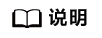

文件必须有访问权限才可以上传,否则上传任务会失败。
- 在弹出的对话框中,选中需要上传的文件或文件夹后单击“打开”。
客户端支持一次上传一个文件夹,或一次同时上传多个文件。上传多个文件时,按住“Ctrl”或“Shift”同时选择多个文件即可,同时支持“Ctrl+A”全选操作。操作习惯与Windows操作系统上的操作习惯保持一致。
- 单击“确定”。


 下载对象存储服务 OBS用户手册完整版
下载对象存储服务 OBS用户手册完整版







